
- Feeds會按照排程的時間出現在閱讀器(Bloglines、Google Reader…等)裡,但文章提早出現在首頁上。
- 在文章預覽時會偶爾出現秀逗。
- 要安裝一個軟體。
Google Operating System在2月15日出現了這麼一篇文章Publish Blogger Posts to a Future Date,裡面提到在未來的Blogger裡就可以出現預定排程發表文章的功能,目前只在Blogger in Draft裡可以使用,但如果加上一個Greasemonkey的語法,就可以在Blogger裡按下Publish後直接切換到Blogger in Draft裡,也就可以有預定排程的效果。
步驟如下:
- 先到這個網頁(連結),按下視窗右方的灰黑色[Install this script],就會出現安裝視窗,再按下[安裝]即可。在這個步驟之前,你使用的瀏覽器必須是Firefox且加裝了Greasemonkey這個extension。
- 進入Blogger的管理介面發表文章後,文章下方有一個Post Option的選項,按下這個連結會展示一些選項,右下方有可設計日期和時間的文字方塊。在其中輸入預定的時間及日期後按下橘色的[Publish]即可。
- 文章發表後,會看到管理文章的介面出現如以下圖案之字樣:「您的文章將在年/月/日的上/下午 時間發佈。」而剛發表的文章後方也出現了scheduled的字樣,同時也可以發現整個畫面都進入了Blogger in Draft的管理介面裡(即原本橘色方的B字樣變成藍色方塊的B)。
- 進入自己的部落格首頁也不會看到預先發表的文章,但只要時間到了,剛才預定發表的文章會準時出現。
- 文章標題的連結不會是這篇文章的連結,如果有使用「繼續閱讀」的功能似乎也不會進入到全文裡。
- 不會再寄送文章備份到信箱裡。
- 只要一進入Blogger後台就會自動被引導到Blogger in Draft的後台,有些危險。
Blogger in Draft:Blogger的測試版本,先前有許多小功能都是先在Blogger in Draft裡測試過後才出現在Blogger中。
這篇文章是用以上方式來Publish,但因為有上面說的缺點,所以重新編輯Publish。

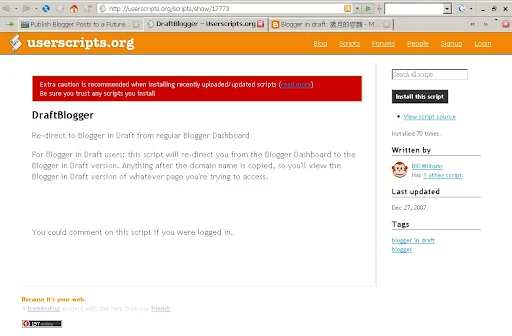
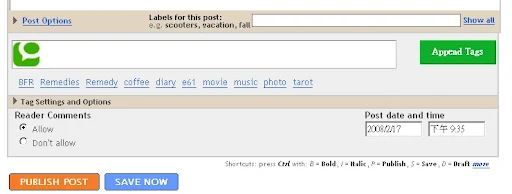
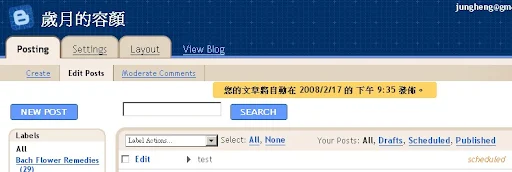
留言
發佈留言
請勿匿名留言,待審核後才會出現。